Для того, щоб створити хмарний VPS з ОС Windows, необхідно зробити наступне:
1. Починаємо створення нового хмарного VPS:
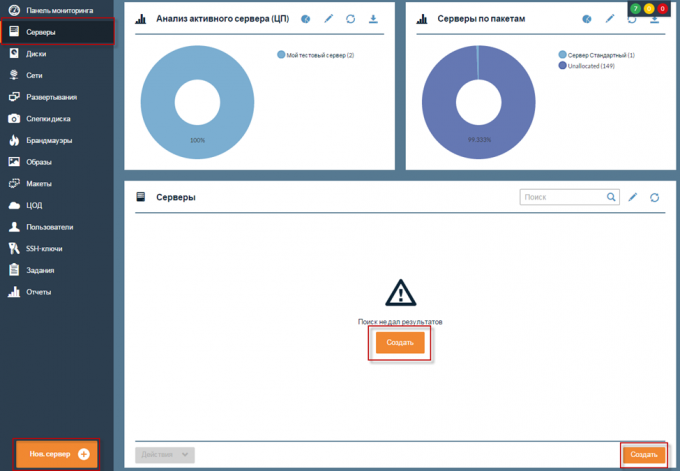
2. На кроку вибору образу вибираємо «Создать из URL-адреса/Create from URL»:
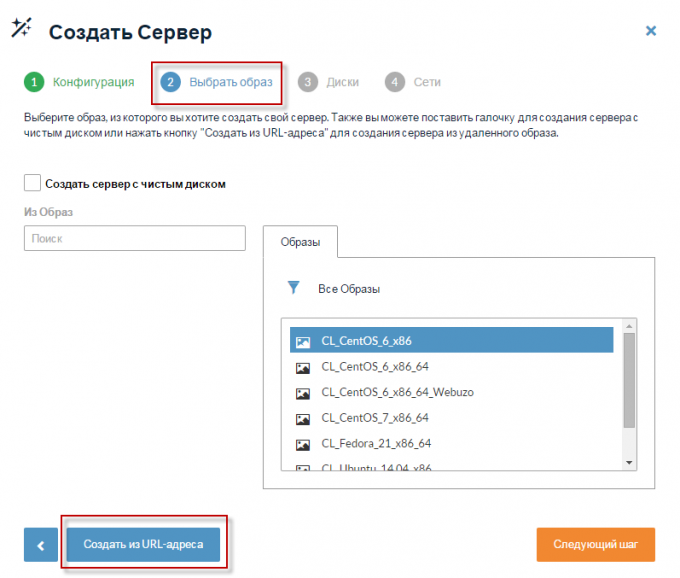
3. У цьому меню слід зазначити посилання на завантаження образу Windows. Потім слід натиснути «Следующий Шаг/Next step»:
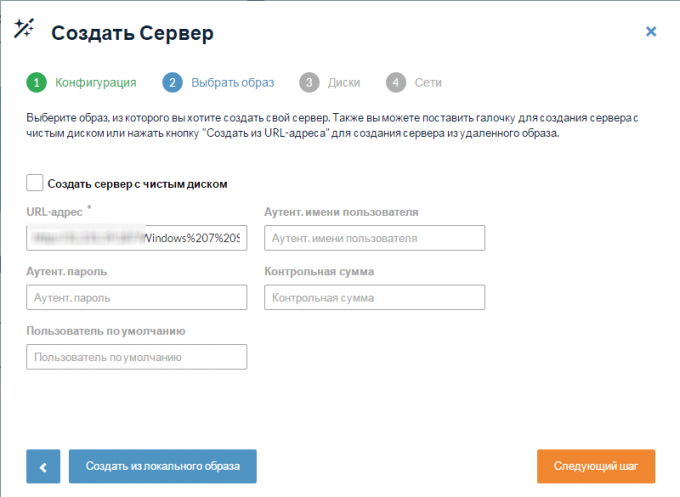
4. На етапі редагування дисків вказуємо необхідний розмір жорсткого диска для коректного завантаження образу Windows. За замовчуванням більшість образів на базі ОС Windows потребують жорсткого диска розміром 20 ГБ і більше. Потім потрібно створити ще один диск. Другий диск необхідний для розміщення самого образу Windows. Розмір другого диска залежить від образу, але ми рекомендуємо обирати не менше 40 ГБ.
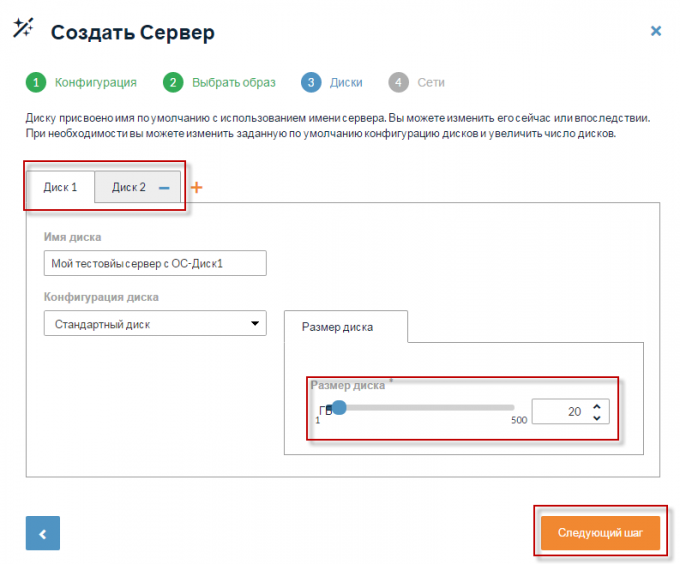
5. Далі необхідно завершити етап створення нового сервера:
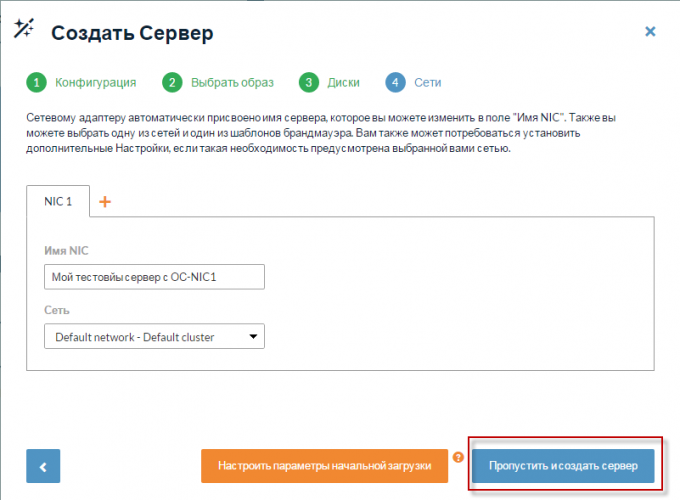
Таким чином, почнеться створення нового хмарного Windows VPS і в той же час відбуватиметься завантаження образу ОС. Швидкість завантаження залежить від обсягу самого образу та джерела, звідки відбуватиметься завантаження, але зазвичай потрібно не більше 10 хвилин.

Після того, як хмарний VPS з образом Windows ОС був створений, необхідно перейти в розділ «Диски/Disks» і створити новий диск, використовуючи «удаленный образ/Remote Image». Під час створення нового диска потрібно вказати:
- Диск — будь-яке ім’я;
- Конфигурация диска — можна обрати стандартний;
- Сервер, для якого необхідно прикріпити диск;
- Размер диска — 1 ГБ буде достатньо;
- URL-адрес — Оберіть URL-адресу для завантаження драйвера віртуальних приводів для майбутнього встановлення Windows.
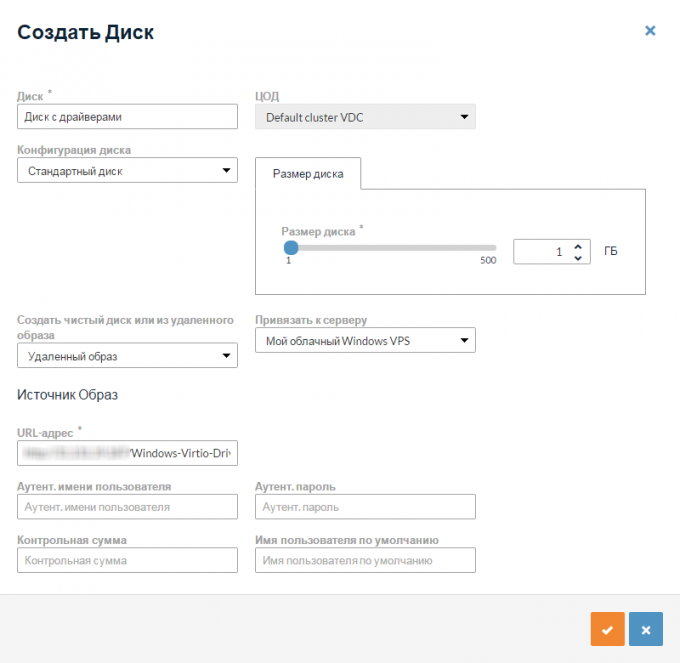
Тепер необхідно перейти в розділ «Диски/Disks» у меню керування хмарним VPS і поставити за допомогою миші диск з операційною системою Windows на 1 місце, щоб завантаження VPS починалося з нього.
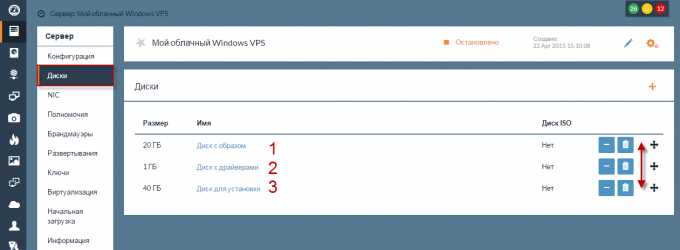
Після цього можна запустити хмарний VPS і розпочати інсталяцію Windows і драйверів віртуальних приводів. Щоб запустити хмарний VPS, необхідно натиснути кнопку «Запустить/Start».
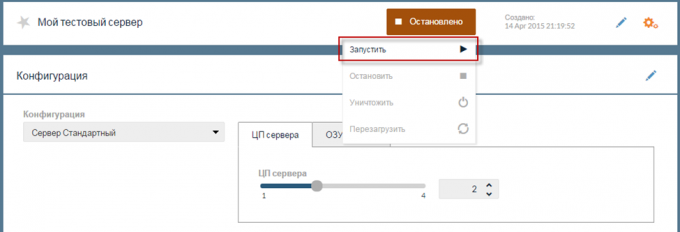
Запустивши хмарний VPS необхідно перейти в консоль, натиснувши кнопку «Открыть консоль/Open Consol».
У консолі почнеться інсталяція Windows, але для її успішного завершення потрібні драйвера віртуальних приводів. Без даних драйверів, операційна система Windows не виявить жорстких дисків і інсталяцію буде перервано. Щоб встановити драйвер, натисніть кнопку «Загрузка».
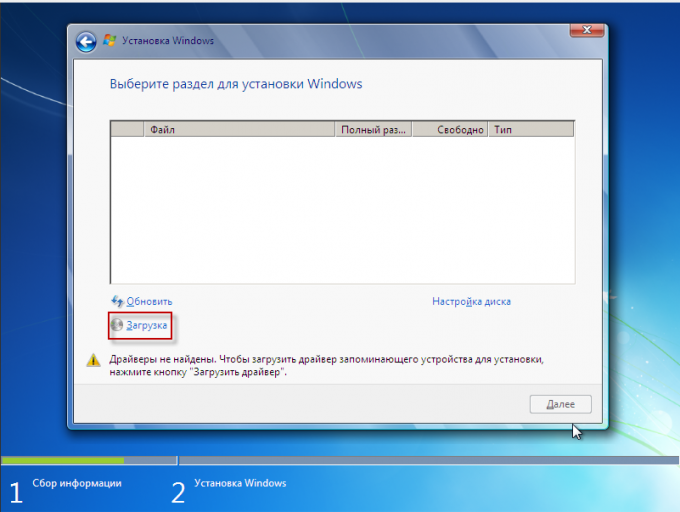
Далі натисніть «Обзор»:
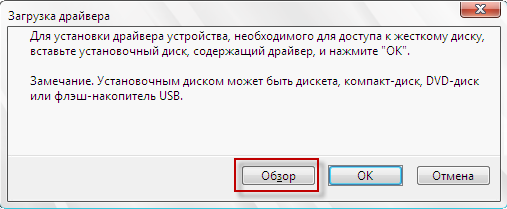
Потім вкажіть шлях до потрібних драйверів. Шлях залежить від версії операційної системи, яка встановлюється.
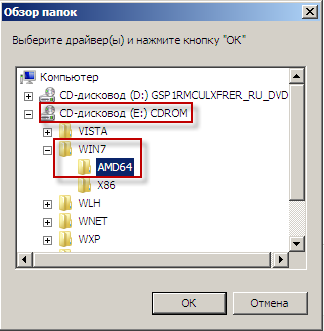
Натисніть «Ок» та операційна система запропонує встановити одразу два драйвери. Перший драйвер — це драйвер для віртуальної мережі. Другий драйвер — це драйвер для віртуального приводу. Обираємо перший драйвер і натискаємо «Далее» . Таким чином відбудеться встановлення першого драйвера.
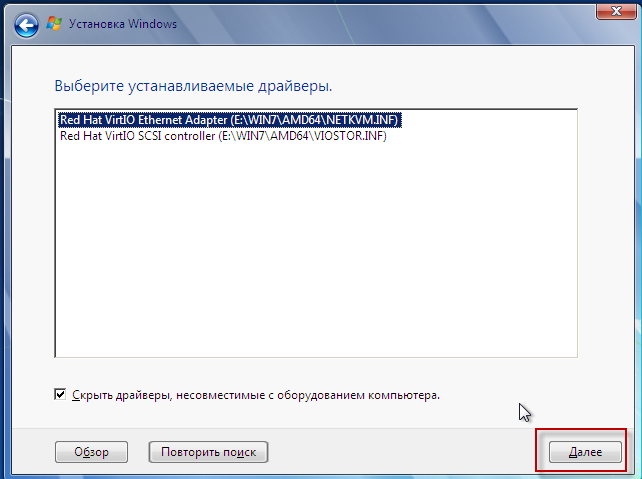
Далі необхідно знову натиснути на «Загрузка» та повторити процедуру для встановлення другого драйвера.
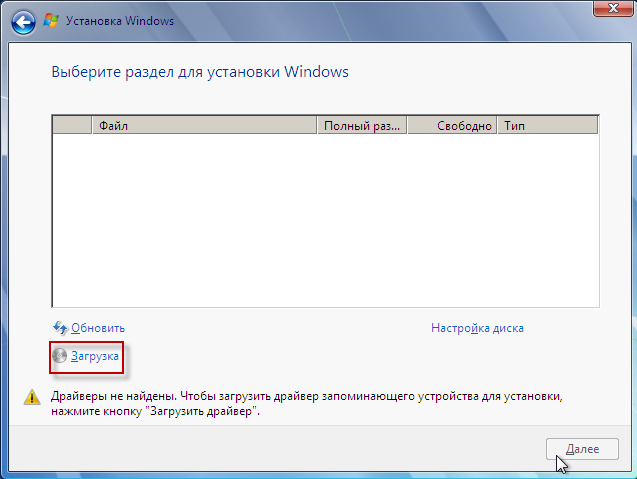
На цей раз необхідно вибрати другий драйвер і натиснути «Далее» .
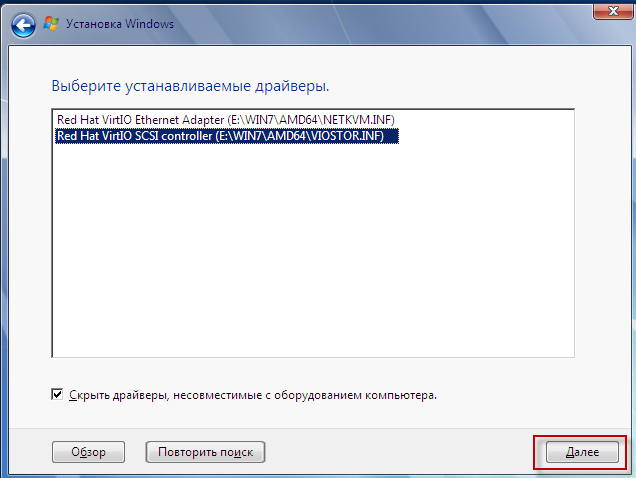
Відбудеться встановлення драйвера віртуального приводу і операційна система зможе тепер виявити чистий диск, створений разом з хмарним VPS. Потрібно натиснути «Настройка диска», щоб створити том для встановлення операційної системи. Він же «Локальный диск С».
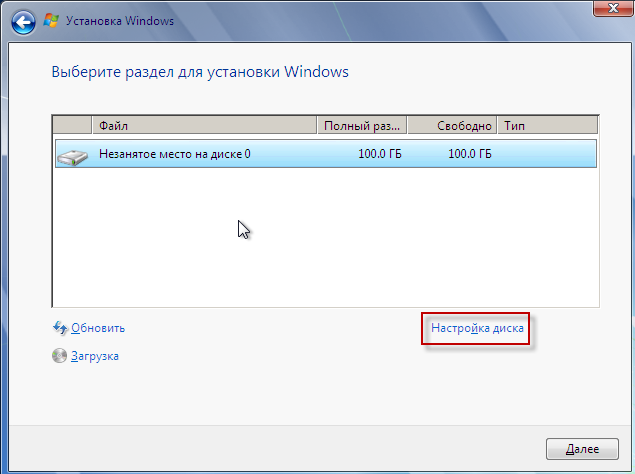
Створивши локальний том, потрібно натиснути кнопку «Далее» для встановлення операційної системи.
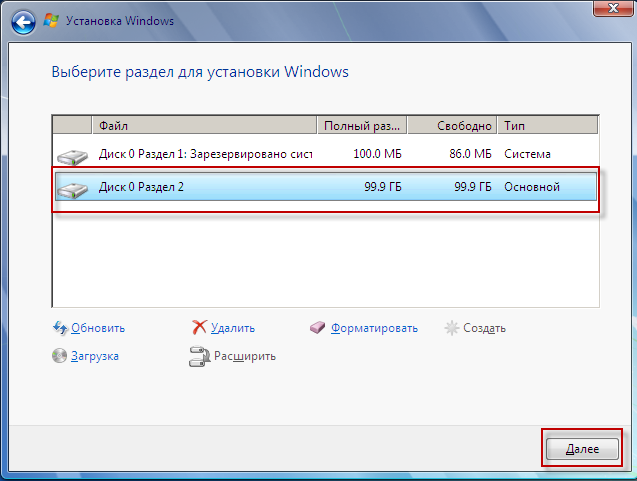
Почався процес встановлення. Швидкість встановлення залежить від розміру самої операційної системи та ресурсів, які були додані до хмарного VPS.
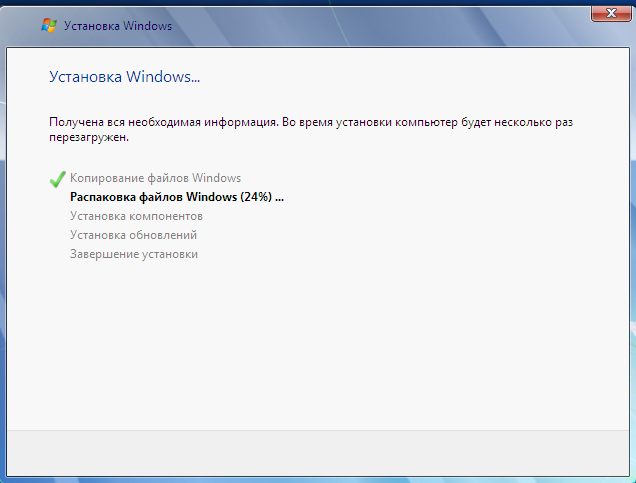
Далі необхідно дочекатися завершення встановлення та встановити базові налаштування, якщо цього вимагає операційна система.

Операційну систему було успішно встановлено. Якщо необхідно видалити диски з ISO образами, необхідно зупинити роботу VPS. Для зупинки роботи потрібно натиснути кнопку «Остановить/Stop» та дочекатися завершення роботи хмарного VPS.
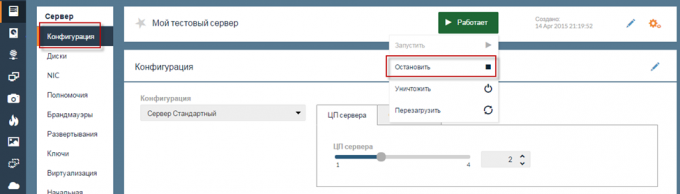
Потім, у меню управління необхідно перейти в розділ «Диски/Disks» , натиснути на кнопку «Удалить/Delete»
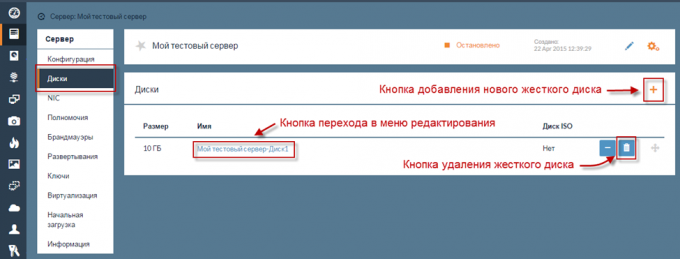
Таким чином, диски будуть видалені. VPS можна знову запустити та користуватися операційною системою Windows.
